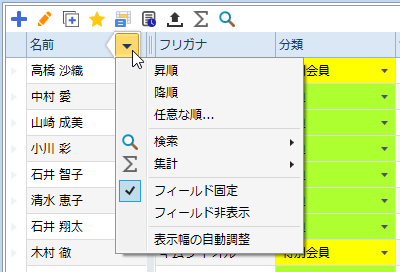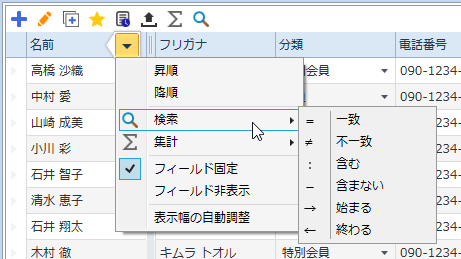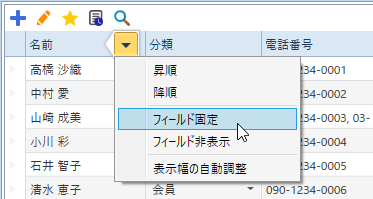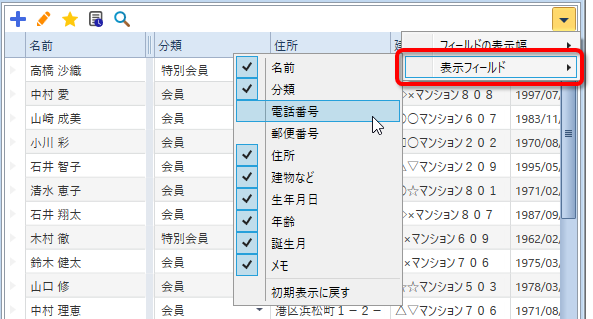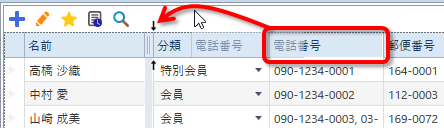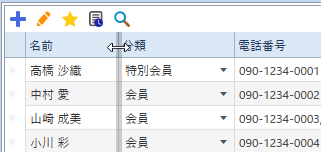フィールド操作メニュー
表形式では、各フィールド名にマウスを移動するとメニューアイコンが表示されて、クリックすると各フィールドを操作するメニューが表示されます。または、フィールド名を右クリックでも同様です。
昇順/降順/任意な順(レコードの並び替え)
レコードをセル値の昇順/降順、または、任意な順で並び替え出来ます。詳細は並び替えをご覧下さい。
検索・集計
フィールド操作メニューからも検索や集計が可能です。フィールド操作メニューから行うと、検索条件や集計の種類が同時に指定出来ます。
列固定・列非表示
フィールド操作メニューから「フィールド固定」や「フィールド表示」を選ぶと、指定の列を固定化したり非表示にしたり出来ます。フィールド数が多い場合は、お気に入り条件保存と組み合わせて使うと、スクロールではなく表示列の切り替えで表示内容を切り替える事が出来ます。
非表示にした列を表示するには、表形式右上の![]() メニューの「表示フィールド」から表示したいフィールドを選択して下さい。
メニューの「表示フィールド」から表示したいフィールドを選択して下さい。
フィールドの並び替え
フィールドの表示順はテーブル定義で定義した順ですが、ドラッグ&ドロップでタブ毎に個別に並び替えることが出来ます。
お気に入り条件保存にて、フィールド表示順を標準画面として保存すると、テーブル定義とは無関係にフィールド表示順を固定化出来ます。この場合、テーブル定義で追加したフィールドは非表示として扱われます。
表示幅の調整
フィールドの表示幅を調整するには、フィールド名の間の線をドラッグして下さい。
もし、元の幅に戻したくなったら、テーブル表示の右上のメニューアイコンから [フィールドの表示幅]-[初期サイズに戻す] を選択するとすべてのフィールドの表示幅が元に戻ります。
自動調整
フィールド名の間の線をダブルクリック、あるいは、フィールド操作メニューから [表示幅の自動調整] を選択すると自動調整モードになります。
自動調整モードでは、表示されている最大幅の値がちょうど入る程度にフィールド幅が調整されます。長い内容を入力するとフィールド幅も自動的に広がります。自動調整モードを解除するには、再度 [表示幅の自動調整] メニューを選択して下さい。
すべてのフィールドを自動調整モードに設定したい場合は、テーブル表示の右上のメニューアイコンから [フィールドの表示幅]-[自動調整モードに設定] を選択して下さい。